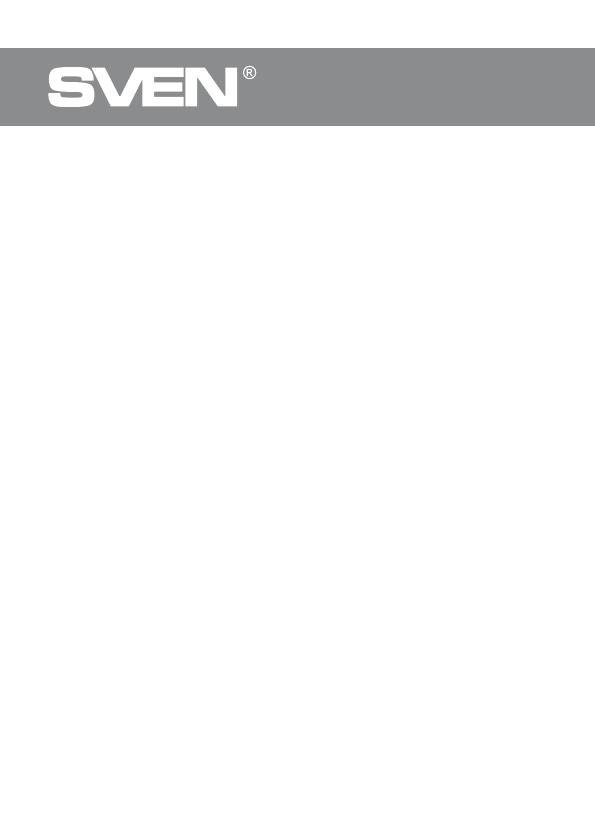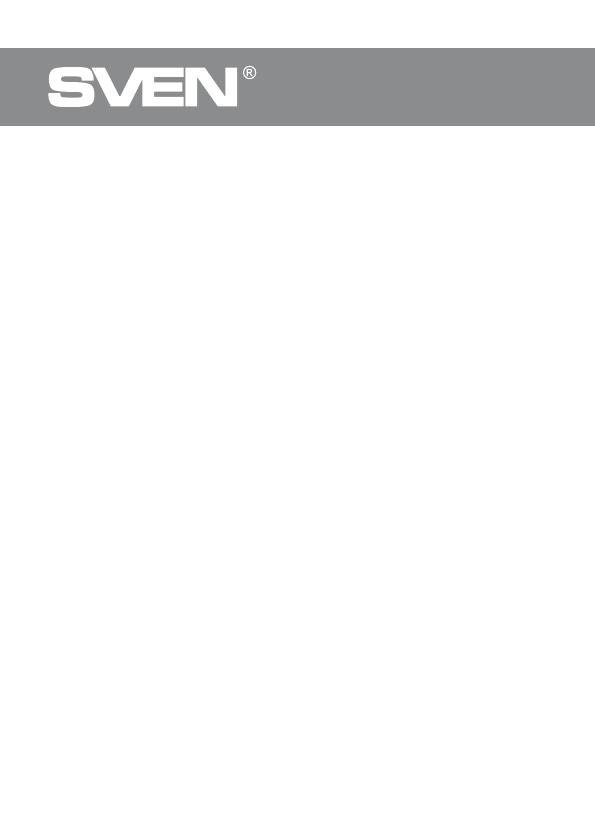
RUS
2
Игровая мышь
Благодарим Вас за покупку мыши TM SVEN!
АВТОРСКОЕ ПРАВО
© SVEN PTE. LTD. Версия 1.0 (V 1.0).
Данное Руководство и содержащаяся в нем информация защищены авторским пра-
вом. Все права защищены.
ТОРГОВЫЕ МАРКИ
Все торговые марки являются собственностью их законных владельцев.
ПРЕДУПРЕЖДЕНИЕ ОБ ОГРАНИЧЕНИИ ОТВЕТСТВЕННОСТИ
Несмотря на приложенные усилия сделать Руководство более точным, возможны неко-
торые несоответствия. Информация данного Руководства предоставлена на условиях
«как есть». Автор и издатель не несут никакой ответственности перед лицом или орга-
низацией за ущерб или повреждения, произошедшие от информации, содержащейся
в данном Руководстве.
СОДЕРЖАНИЕ
RUS .................................................................................................... 2
РЕКОМЕНДАЦИИ ПОКУПАТЕЛЮ ............................................................. 2
НАЗНАЧЕНИЕ ....................................................................................... 3
КОМПЛЕКТАЦИЯ .................................................................................. 3
ОСОБЕННОСТИ .................................................................................... 3
ПОДГОТОВКА К РАБОТЕ ......................................................................... 3
УСТРАНЕНИЕ НЕИСПРАВНОСТЕЙ ............................................................ 8
ТЕХНИЧЕСКИЕ ХАРАКТЕРИСТИКИ ........................................................... 8
UKR .................................................................................................... 9
ENG ...................................................................................................16
РЕКОМЕНДАЦИИ ПОКУПАТЕЛЮ
• Аккуратно распакуйте изделие, проследите за тем, чтобы внутри коробки не оста-
лись какие-либо принадлежности. Проверьте устройство на предмет повреждений.
Если изделие повреждено при транспортировке, обратитесь в фирму, осуществляю-
щую доставку; если изделие не функционирует, сразу же обратитесь к продавцу.
• Проверьте комплектность и наличие гарантийного талона. Убедитесь в том, что вга-
рантийном талоне проставлен штамп магазина, разборчивая подпись или штамп
продавца и дата продажи, номер товара совпадает с указанным в талоне. Помните,
чтопри утрате гарантийного талона или несовпадении номеров вы лишаетесь права
на гарантийный ремонт.
• Прежде чем устанавливать и использовать изделие, внимательно ознакомьтесь с на-
стоящим Руководством и сохраните его на весь период использования.
• Перевозка и транспортировка оборудования допускается только в заводской упаковке.
• Не требует специальных условий для реализации.
• Утилизировать в соответствии с правилами утилизации бытовой и компьютерной техники.
Техническая поддержка размещена на сайте www.sven..
Здесь же Вы сможете найти обновленную версию данного Руководства.